Ready 品牌型号:联想GeekPro 2020 系统:win10 1909 64位企业版 win10电脑鼠标间歇性卡顿怎么办呢?下面与大家分享下 win10电脑鼠标间歇性卡顿 解决办法吧。 可以设置鼠标参数等方法解决 方法
品牌型号:联想GeekPro 2020
系统:win10 1909 64位企业版
win10电脑鼠标间歇性卡顿怎么办呢?下面与大家分享下win10电脑鼠标间歇性卡顿解决办法吧。
可以设置鼠标参数等方法解决
方法一:调整鼠标参数
鼠标单击开始菜单,选择设置,点击设备
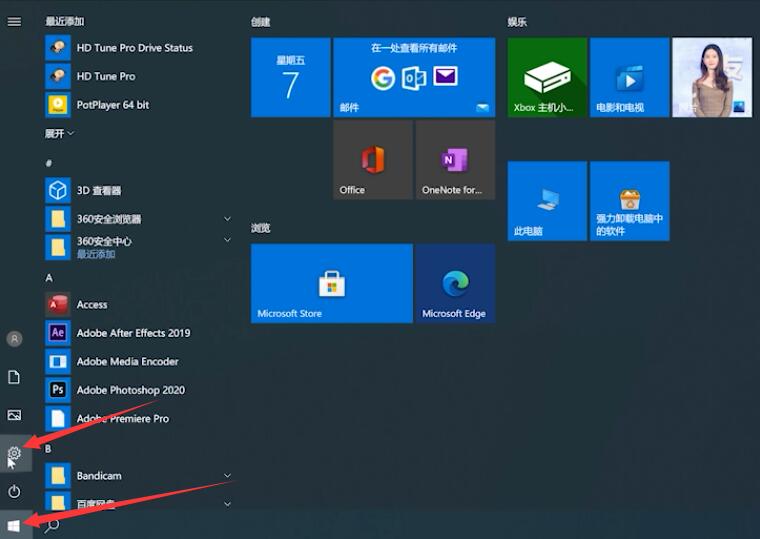
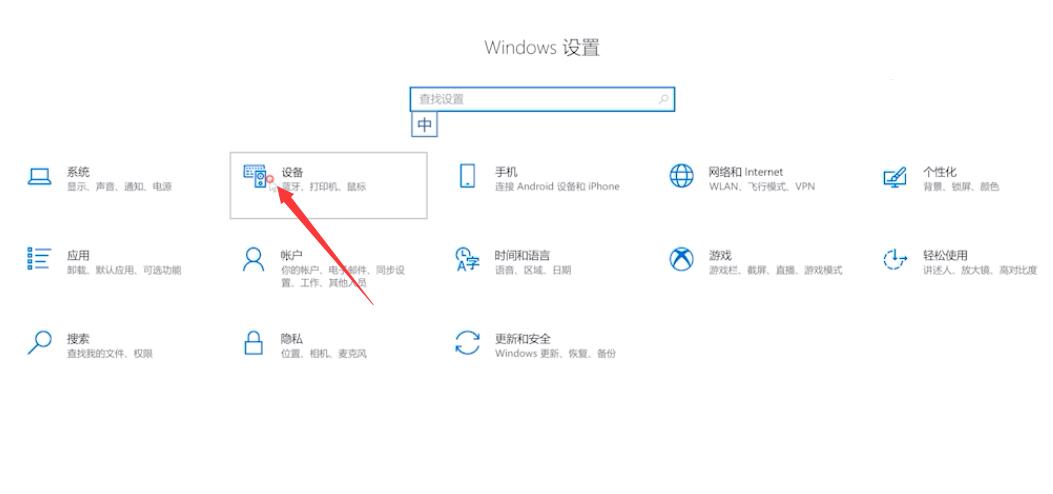
鼠标,在下方滑块中,滑动滑块调试鼠标灵敏度即可
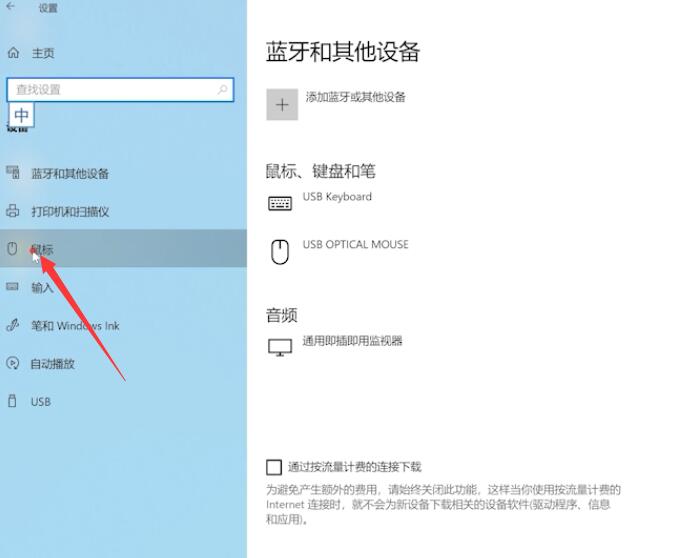
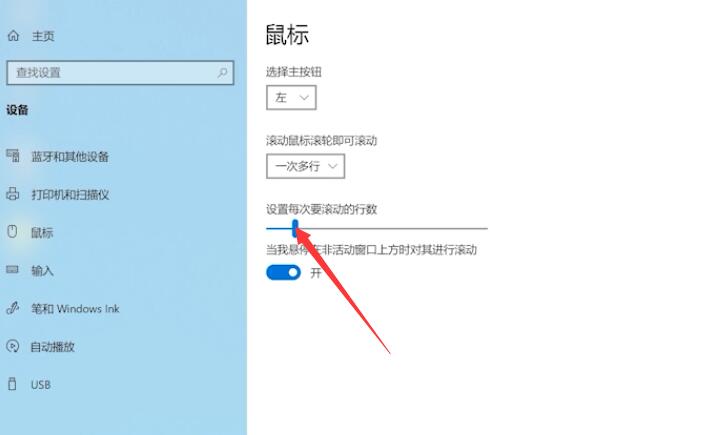
方法二:清理C盘系统盘
可以直接使用系统自带的工具删除C盘文件,更加安全,不会误删文件。
鼠标点击电脑左下角的微软图标,选择设置,单击系统
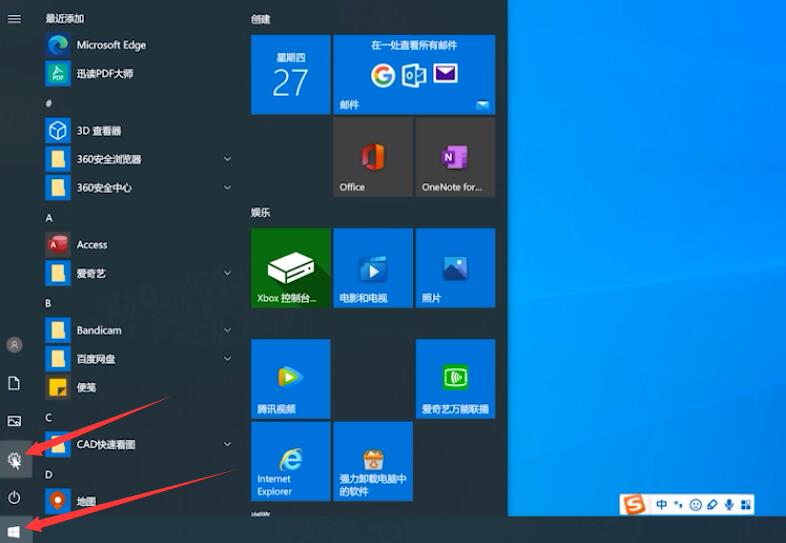
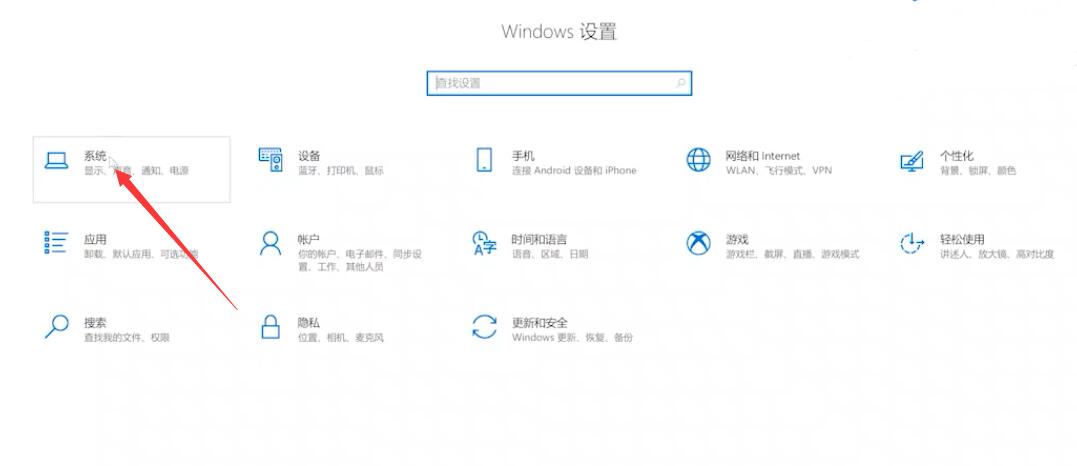
切换到左侧的存储,将存储感知按钮开启,单击配置存储感知或立即运行
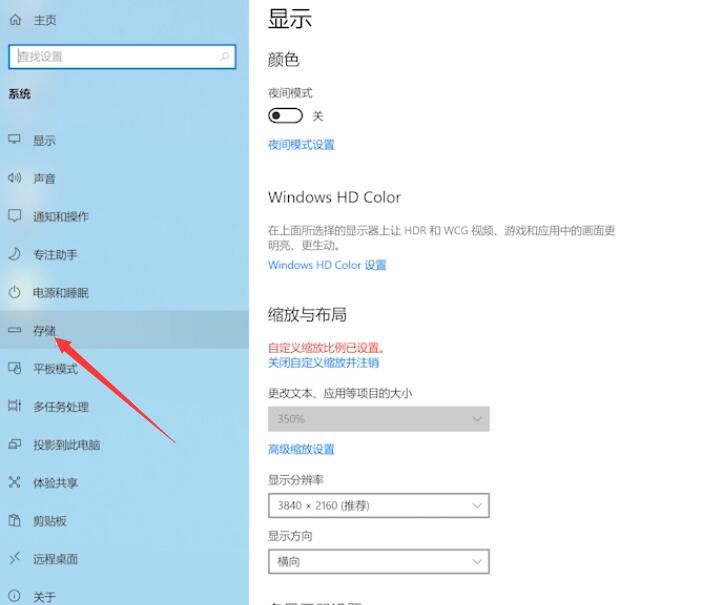
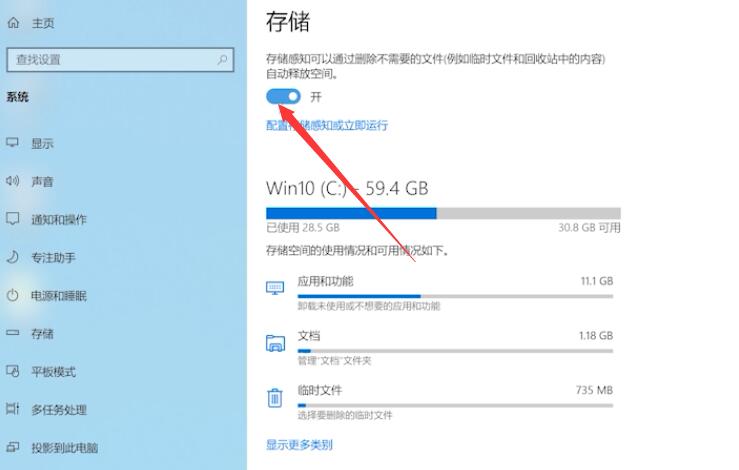
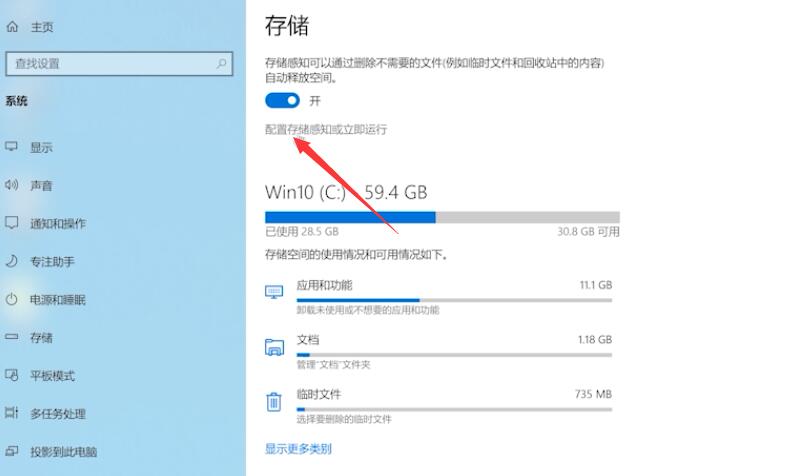
选择立即清理,C盘中无用的文件都会被清除
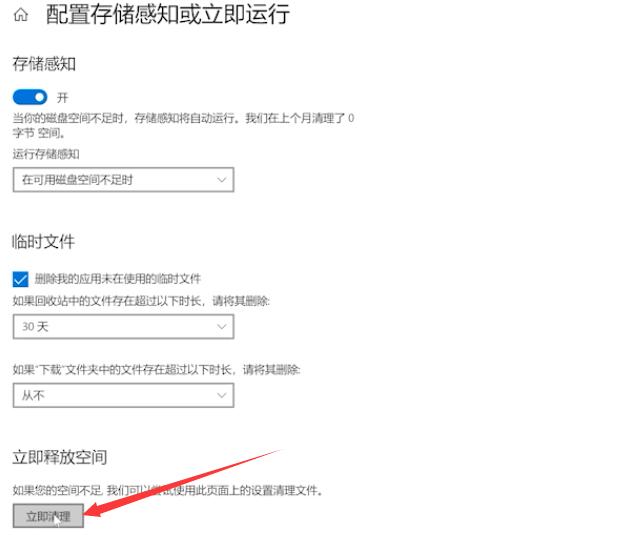
总结:
方法一:调整鼠标参数
开始菜单选择设置
调式鼠标灵敏度
方法二:清理C盘系统盘
点击微软图标选设置和系统
将存储感知按钮开启
选择立即清理无用文件清除
